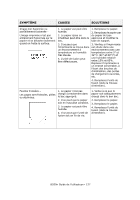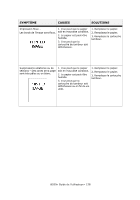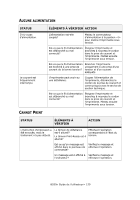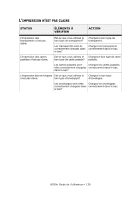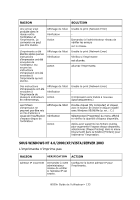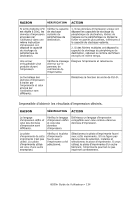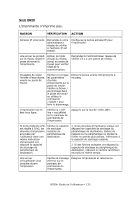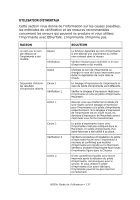Oki B930dn User's Guide (Can French) - Page 138
Utilisation De Tcp/ip
 |
View all Oki B930dn manuals
Add to My Manuals
Save this manual to your list of manuals |
Page 138 highlights
BRUIT STATUS Bruits étranges. ÉLÉMENTS À VÉRIFIER ACTION Est-ce que l'imprimante est Placez l'imprimante sur une placée sur une surface surface stable. plane? Le capot supérieur est-il ouvert? Fermez bien le capot supérieur. Le bac de papier est-il bien Poussez le bac de papier enfoncé? jusqu'au fond de l'imprimante. Est-ce qu'il y a des corps étrangers dans l'imprimante? Mettez l'imprimante hors tension et retirez tout corps étranger de l'intérieur de l'imprimante. Si l'objet ne peut pas être retiré sans démonter l'imprimante, contactez le service de soutien technique. DÉPANNAGE DE RÉSEAU UTILISATION DE TCP/IP Cette section vous donne de l'information sur les causes possibles, les méthodes de vérification et les mesures recommandées concernant les erreurs qui peuvent se produire si vous utilisez l'imprimante avec TCP/IP. SOUS WINDOWS 95/98/Me RAISON L'imprimante et l'ordinateur sont branchés à des réseaux différents. SOLUTION Affichage de l'état Unable to print (Network Error) Vérification Consultez l'administrateur réseau pour vérifier que les réseaux de l'ordinateur et de l'imprimante sont reliés par un routeur ou une passerelle. Action Raccordez l'imprimante directement au réseau de l'ordinateur. B930n Guide de l'utilisateur> 132